Blokowanie dostępu do komórek powoduje, że tylko osoby do tego uprawnione mogą nanosić zmiany na nasz arkusz. Czasami zdarza się, że użytkownik musi zablokować sobie widok, aby najważniejsze informacje były zawsze widoczne. W tej poradzie omówimy jak zablokować widok poszczególnej kolumny lub wiersza oraz zabezpieczymy arkusz.
Blokowanie widoku kolumn i wierszy
- Blokowanie konkretnych treści naszego arkusza, aby były zawsze na widoku, rozpoczynamy od zaznaczenia komórki, kolumny bądź wiersza, przed którym dany widok ma zostać zablokowany. Przykładowo zaznaczając kolumnę G, obszar, który pozostanie, ciągle widoczny będzie w kolumnach od A do F.
- Następnie przechodzimy na wstęgę Widok i w sekcji Okno rozwijamy listę Zablokuj okienka.
- Ostatnim krokiem jest wybranie opcji Zablokuj okienka.
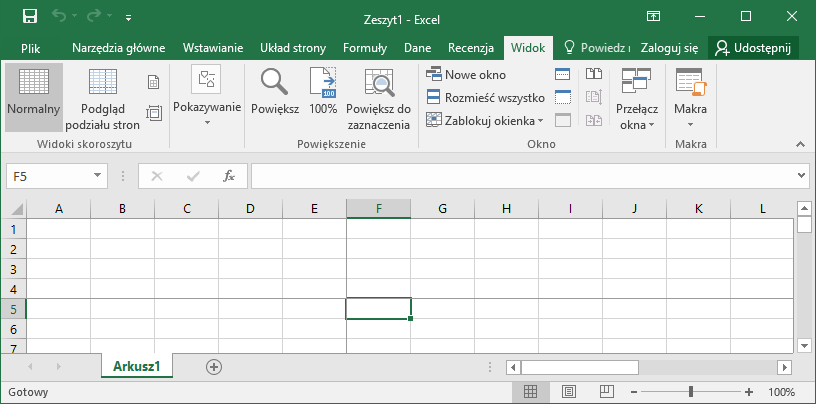
Teraz przewijając arkusz w dół czy na boki, pozostawimy wybraną część zawsze na widoku.
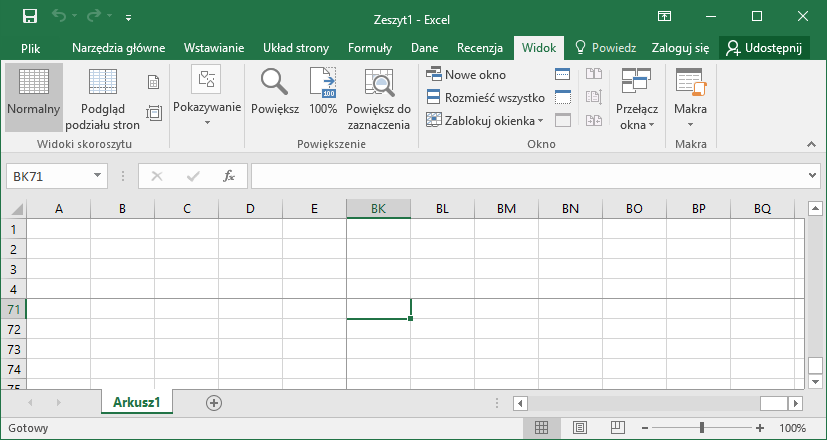
Zabezpieczanie arkusza
- Jeżeli nie chcemy, by ktoś nieuprawniony zmieniał nasze dane, to najprostszym sposobem będzie ich zabezpieczenie. Na początek zaznaczamy komórki, kolumny i wiersze, które chcemy poddać blokowaniu.
- Teraz przechodząc na wstęgę Narzędzia główne, z sekcji Komórki rozwijamy listę Formatuj i wybieramy pozycję Formatuj komórki.
- Chcąc zablokować komórki, zaznaczamy opcję Zablokuj i klikamy OK.
- Komórki zostaną zablokowane dopiero po włączeniu ochrony całego arkusza. Wykonamy to, przechodząc na zakładkę Recenzja.
- W sekcji Zmiany wybieramy Chroń arkusz.
- Z dostępnych opcji musimy mieć zaznaczoną pozycję Chroń skoroszyt i zawartość zaznaczonych komórek. Dalsze opcje służą nam do dodania wyjątków do zablokowanych komórek. W celu lepszej ochrony, w polu Hasło do usunięcia ochrony arkusza, wpisujemy hasło zabezpieczające.
- Gotowe. Teraz przy próbie wprowadzenia zmian w arkuszu wyskoczy komunikat o blokadzie arkusza.
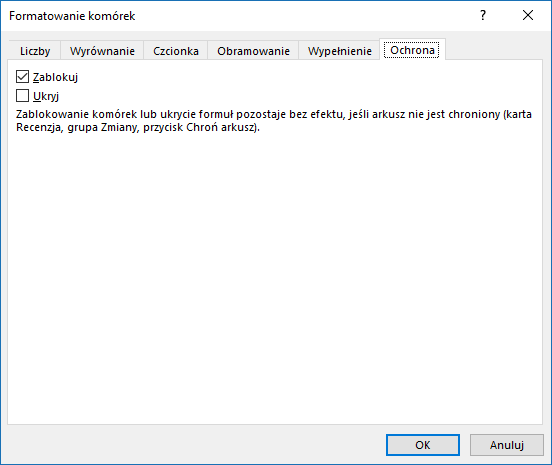
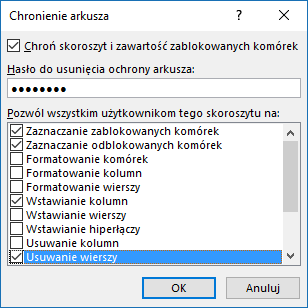

Jeżeli chcemy odzyskać kontrolę nad naszym arkuszem, wystarczy przejść na zakładkę Recenzja i w sekcji Zmiany wyłączyć opcję ochrony arkusza, klikając Nie chroń arkusza i podając wcześniej ustawione hasło.
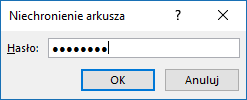

a8fe91a.jpg)